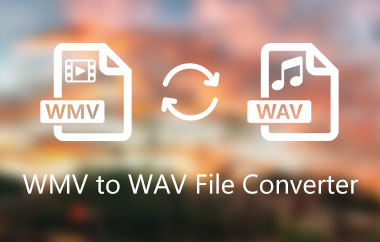캠코더로 만든 비디오를 온라인으로 공유하는 것은 쉬운 일이 아닙니다. 캠코더는 일반적으로 MXF 형식의 비디오를 제작하기 때문에 이러한 종류의 파일은 온라인으로 전송하기에는 용량이 큽니다. 반면에 WMV는 온라인 비디오 공유에서도 이름을 짓는 파일 형식입니다. 따라서 원본 비디오를 온라인으로 효율적으로 공유하려면 MXF를 WMV로 변환 파일. 우리는 비디오 파일 변환의 어려움을 알고 있습니다. 그렇기 때문에 이 기사에서는 작업을 올바르게 실행하는 가장 간단하면서도 가장 효율적인 방법을 제공합니다.
1부. MXF 및 WMV에 대한 간략한 소개
MXF 설명
Material Exchange Format 또는 MXF는 영화 및 텔레비전 엔지니어가 개발한 멀티미디어 컨테이너입니다. 또한 오디오 미디어 및 디지털 비디오 콘텐츠에 SMPTE 표준을 사용합니다. 또한 이 파일 형식은 TV 광고, 프로그램 및 방송에 광고를 전송하는 데 적합한 형식입니다. 그러나 더 나은 온라인 스트림 공유를 경험하려면 MXF를 WMV로 변환하십시오.
WMV 설명
Windows Media Video 또는 WMV는 Microsoft WMV 클랜에서 가장 널리 사용되는 비디오 압축 형식입니다. 또한이 아름다운 비디오 파일에는 무손실 압축 내에 일련의 코덱이 포함되어 있습니다. 앞서 언급한 바와 같이 WMV는 인터넷 스트리밍을 목적으로 제작되었으며 큰 파일을 품질에 영향을 주지 않고 작은 파일로 변환할 수 있습니다.
2부. Ultimate MXF에서 WMV로의 변환기 조사
도구를 궁극기로 분류하는 것은 그 탁월함에 대한 명확한 증거로 뒷받침되어야 합니다. 따라서 AVAide 비디오 컨버터 이 MXF to WMV 변환기에는 위대함을 넘어선 기능과 도구가 포함되어 있으므로 하나여야 합니다. 같은 방식으로 이 소프트웨어 도구는 대부분의 파일을 다른 것보다 30배 빠르게 변환하는 가장 가속화된 기술을 사용자에게 제공합니다. 또한 인터페이스가 단순하여 전문가 뿐만 아니라 영상 편집에 대한 지식이 없는 초보자도 쉽게 접근할 수 있습니다.
게다가 이 AVAide 비디오 컨버터 DVD를 필요에 따라 다른 출력으로 내보낼 수 있습니다. 따라서 다음을 수행할 뿐만 아니라 MXF를 WMV로 변환 뿐만 아니라 DVD 리핑, 영화 제작, 비디오 콜라주, 3D, GIF 등을 시도할 수도 있습니다! 그래서 무엇을 기다리고 있습니까? 아래의 자세한 지침을 보고 따르도록 합시다.
- 그것은 초고속 변환 기술과 함께 제공됩니다.
- 입력 및 출력을 위한 다양한 파일 형식을 지원합니다.
- 한 번에 여러 MXF 파일을 변환합니다.
- 수많은 설정 도구가 들어 있는 강력한 도구 상자가 있습니다.
주요 특징들:
빠른 변환을 위한 가속 기술이 있습니다.
300개 이상의 비디오, 오디오 및 장치 형식을 지원합니다.
흥미진진한 영화 제작자, 비디오 콜라주 제작자, 3D 및 GIF 제작자, DVD 리퍼가 있습니다.
강력한 비디오 편집 도구가 많이 제공됩니다.
- 여러 MXF를 한 번에 WMV 파일로 변환할 수 있습니다.
- 가장 사용자 친화적인 인터페이스를 가지고 있기 때문에 전문가가 될 필요가 없습니다.
- 가장 사용자 친화적인 인터페이스를 가지고 있기 때문에 전문가가 될 필요가 없습니다.
- 더 많은 것을 경험하려면 프리미엄 버전을 이용해야 합니다. 따라서 무료 평가판에는 충분한 서비스 이상이 포함되어 있습니다.
품질 손실 없이 AVAide 비디오 컨버터를 사용하여 MXF를 WMV로 변환하는 방법
1 단계소프트웨어 설치
먼저 공식 홈페이지를 방문하여 AVAide 비디오 컨버터, 다운로드 버튼을 눌러 장치에서 소프트웨어를 가져옵니다.
2 단계MXF 파일 가져오기
도구를 열고 MXF를 WMV로 변환하기 시작합니다. MXF 파일을 파일 저장소에서 끌어 인터페이스에 끌어다 놓아 업로드를 시작합니다. 또한, 당신은 파일 추가 버튼을 눌러 단일 파일 또는 전체 폴더를 업로드합니다.
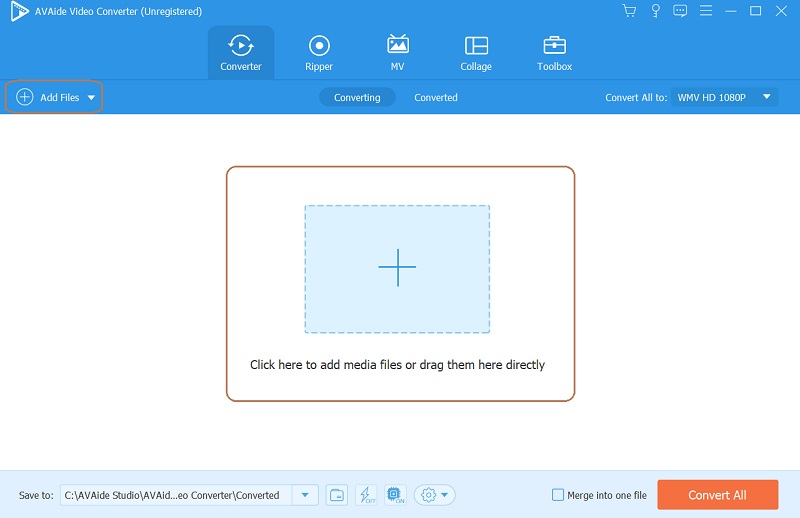
3단계출력 최적화
WMV를 출력으로 얻도록 합시다. 로 이동 모두 변환 화살표 드롭다운 탭을 클릭합니다. 그런 다음 아래 목록에서 WMV를 선택합니다. 동영상, 원하는 해상도 또는 품질을 선택하여 닫습니다.
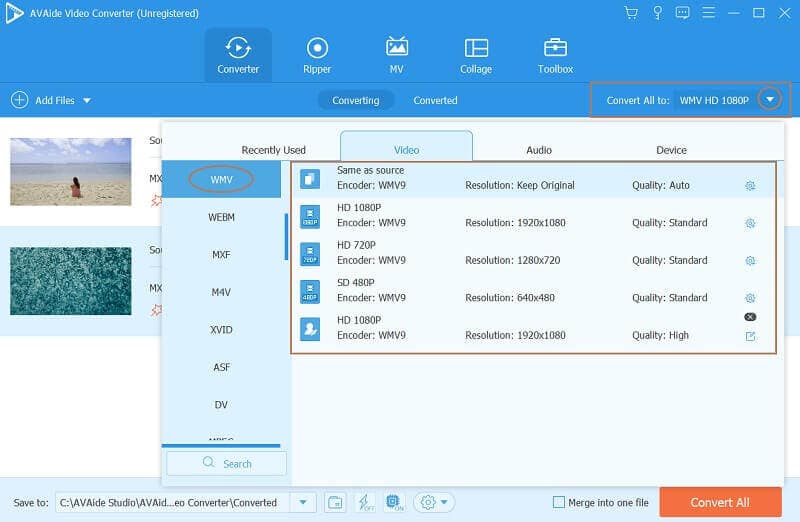
4단계파일 대상 설정
변환된 파일에는 자동화된 폴더가 있기 때문에 이 단계는 선택 사항일 뿐입니다. 그러나 개인 폴더를 사용하려면 다음으로 이동하십시오. 저장 위치, 다음 선택 폴더 찾아보기 및 선택 MXF를 WMV로 변환하기 전에.
5단계파일 변환
마지막으로 이제 변환 프로세스를 시작할 수 있습니다. 클릭 모두 변환 인터페이스의 오른쪽 하단 모서리에 있는 버튼. 진행이 끝날 때까지 기다린 다음 선택한 폴더를 확인하십시오.
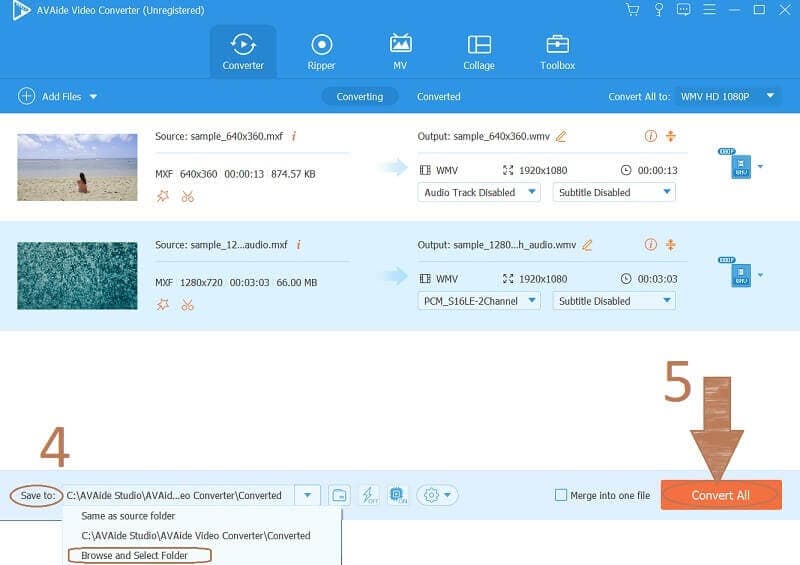
3부. MXF를 WMV로 인상적으로 무료로 변환하는 방법
장치에서 소프트웨어를 구입하고 싶지 않습니까? 공간이 충분하지 않습니까? 웹을 통해 여전히 변환을 실행할 수 있으므로 걱정하지 마십시오. 그만큼 AVAide 무료 WMV 변환기 온라인 뛰어난 변환, 높은 보안 및 기본 비디오 편집을 제공할 때 이상적인 도구입니다. 또한 페이지 및 출력에 광고와 워터마크가 없는 온라인 MXF-WMV 변환기입니다. 다양한 입력 및 출력에 대한 광범위한 지원을 통해 신뢰할 수 있습니다. AVAide 무료 WMV 변환기 온라인 비용없이 언제든지.
1 단계궁극의 런처 받기
런처를 다운로드하는 것이 좋습니다. 걱정하지 마세요. 기기 공간에 영향을 주지 않기 때문입니다. 클릭 파일 추가 버튼을 누르고 설치에 대한 간단한 지침을 따르십시오.
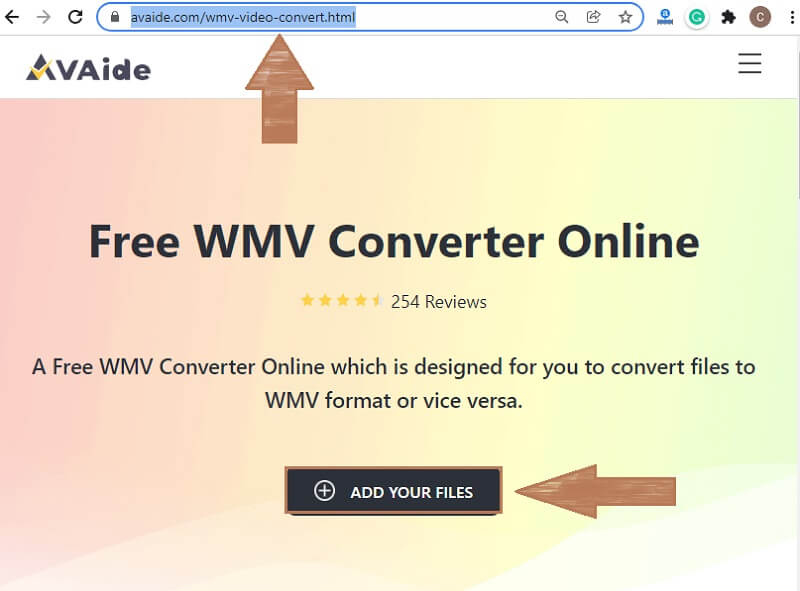
2 단계MXF 파일 가져오기
런처를 받으면 MXF를 WMV로 변환할 수 있습니다. 다시 탭 파일 추가 버튼을 눌러 파일을 업로드합니다. 메인 인터페이스에 들어가면 다음을 클릭할 수 있습니다. 파일 추가 탭을 클릭하여 파일을 더 추가합니다.
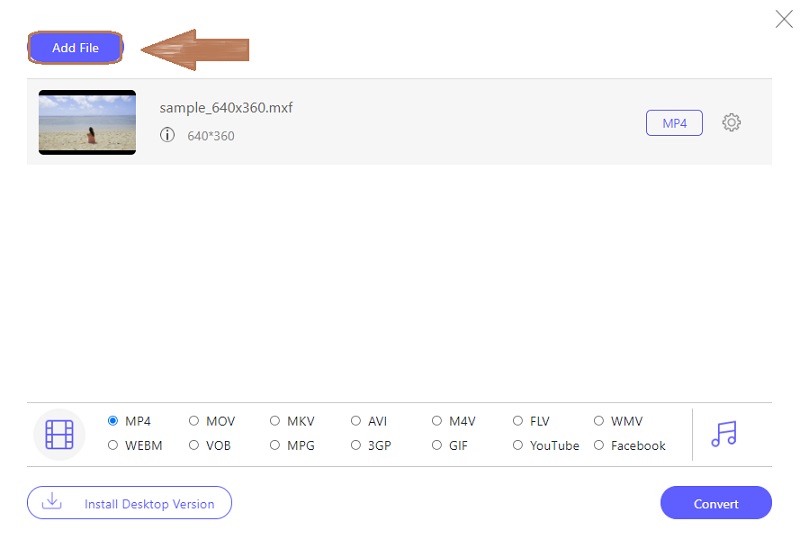
3단계WMV 출력 얻기
WMV 출력을 얻으려면 각 파일과 대상 형식을 동시에 클릭하십시오. 또한 이번에는 환경 파일 옆에 있는 아이콘입니다. 계속해서 파일의 해상도와 기타 사양을 조정하십시오.
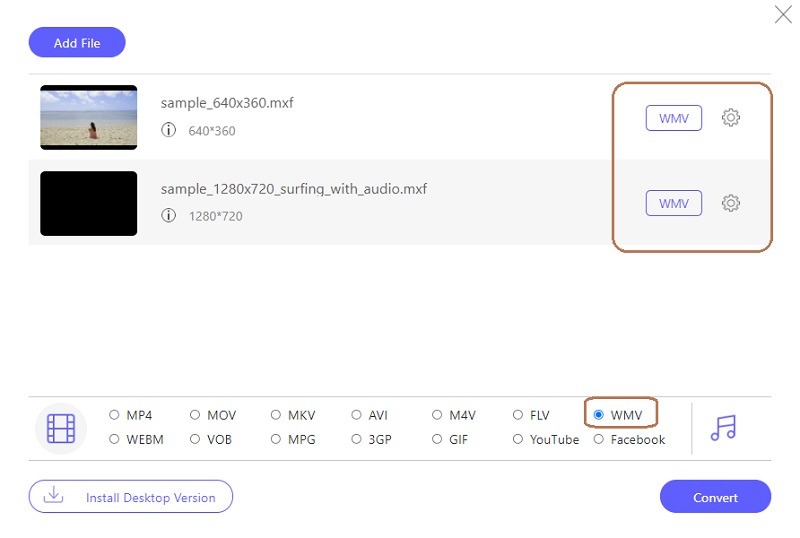
4단계변환 시작
토글 전환하다 탭에서 변환된 파일의 대상 폴더를 선택합니다. 그 후 온라인에서 가장 빠르고 안전한 MXF에서 WMV로의 변환 프로세스를 볼 수 있습니다.
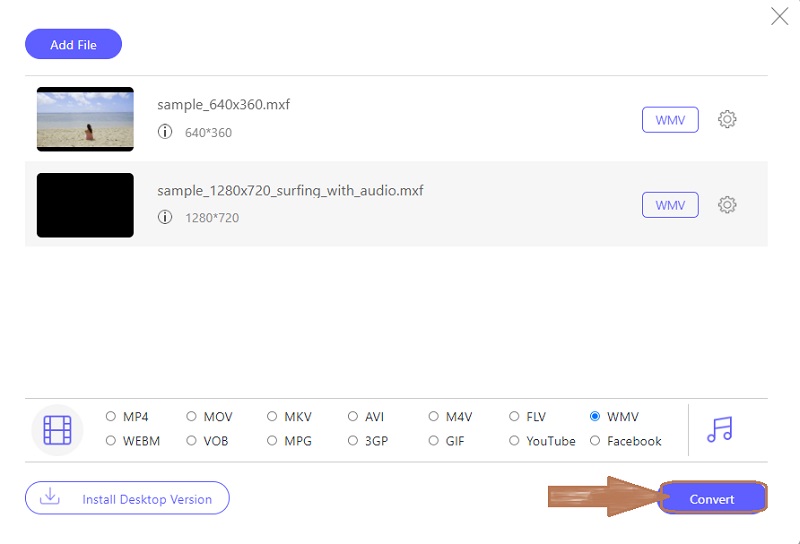
4부. MXF 및 WMV에 관한 FAQ
어느 것이 더 품질이 좋습니까? MXf 또는 WMV?
품질면에서는 MXF가 더 좋습니다. 그러나 WMV는 여전히 부인할 수 없는 우수한 품질을 가지고 있습니다. 또한 WMV는 MXF보다 압축된 크기를 갖습니다.
MXF의 SMPTE는 무엇입니까?
SMPTE는 형식의 기술을 나타냅니다. 타임코드가 있는 비디오 또는 동영상 프레임 세트에 관한 것입니다.
VLC 플레이어를 사용하여 휴대폰에서 MXF를 WMV로 변환할 수 있습니까?
VLC를 사용하여 해당 파일을 변환할 수 있지만 휴대전화에서는 변환할 수 없습니다. VLC의 변환 기능은 데스크탑에서만 발생합니다.
결론적으로 이 기사에서는 중요한 결과를 달성하는 데 도움이 되는 방법에 대해서만 설명합니다. MXF를 WMV로 변환 변환. 예, 선호하는 도구가 많이 있을 수 있지만 AVAide 비디오 컨버터 당신에게 가장 큰 것을 제공합니다.
무손실 품질의 변환을 위해 350개 이상의 형식을 지원하는 완벽한 비디오 도구 상자입니다.



 안전한 다운로드
안전한 다운로드